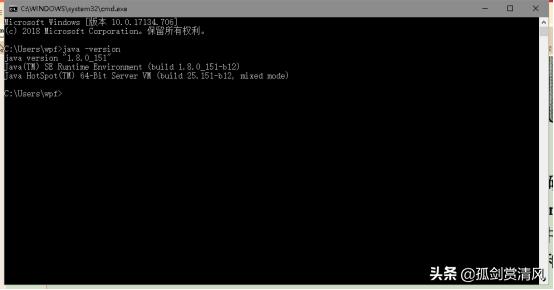JDK下载( oracle .com/index.html)
百度搜索甲骨文中国或者oracle官网,进入官网后选择downloads点击 JAVA se(或者直接在搜索框中搜索jdk)会出现jdk下载,根据电脑类型下载32位或者64位的jdk资源。比如下载jdk-8u151-windows-x64.exe。
打开下载jdk所在的文件夹,双击jdk-8u151-windows-x64.exe会进入到jdk的安装程序,点击下一步。
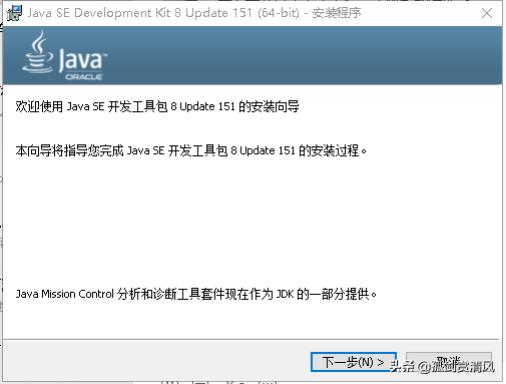
选择需要安装jdk的文件位置,可以选择默认的安装位置,这里我选择安装到D:programToolsjavajdk1.8.0_151,点击下一步。
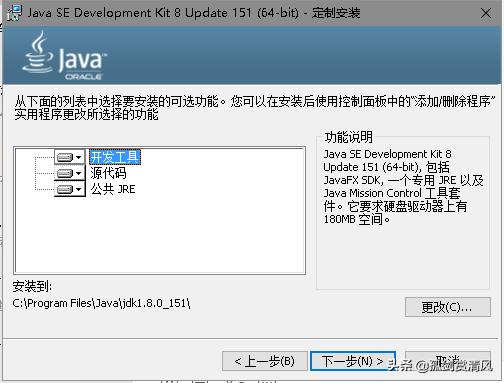
选择需要安装jre的文件位置,点击更改到D:programToolsjavajre1.8.0_151,点击下一步,安装完成。
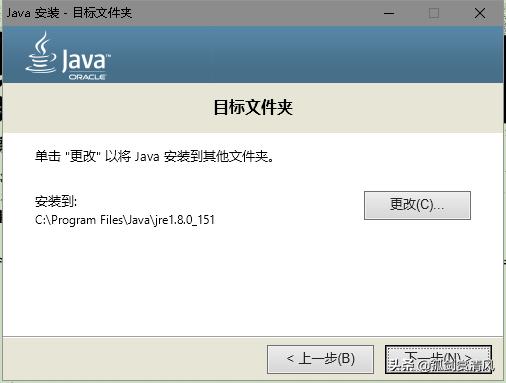

windows 10下jdk的环境配置
- 快捷键“windows+e”打开我的电脑文件夹,选择“属性”。
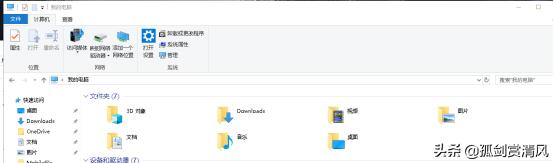
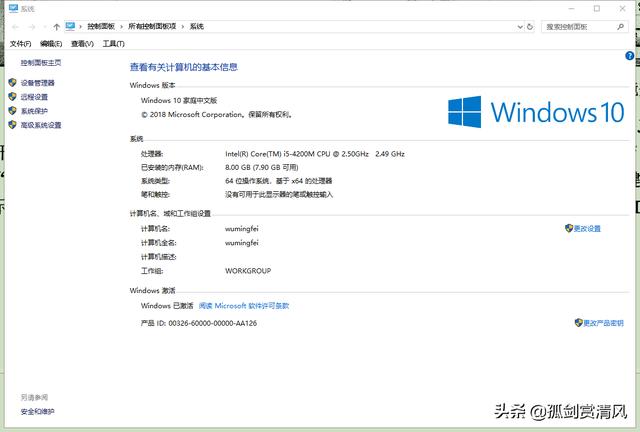
- 选择高级系统设置–> 环境变量 –> 系统变量 ;
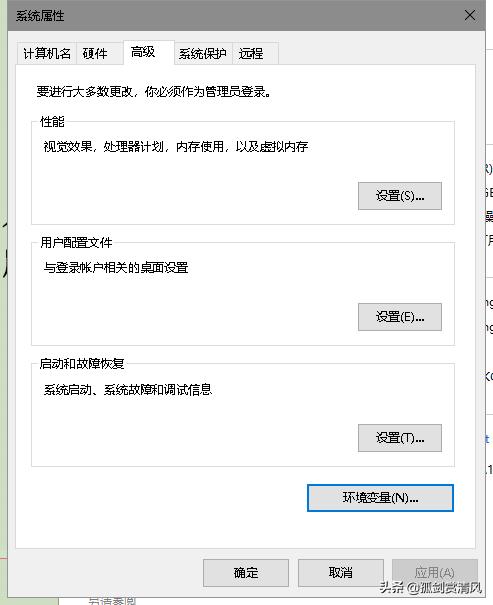
- 新建“JAVA_HOME”,变量值为jdk安装目录的根目录(我创建的是D:programToolsjavajdk1.8.0_151);
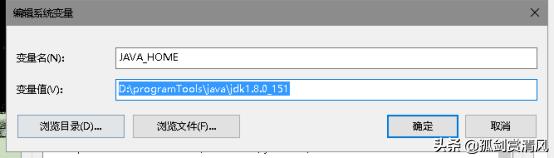
- 新建“CLASS_PATH”,输入 .;%JAVA_HOME%libdt.jar;%JAVA_HOME%libtools.jar

- 找到Path属性双击打开,点击新建,在输入框中输入%JAVA_HOME%bin和%JAVA_HOME%jrebin,由于windows10对系统进行了优化,所以不用再末尾添加“;”。
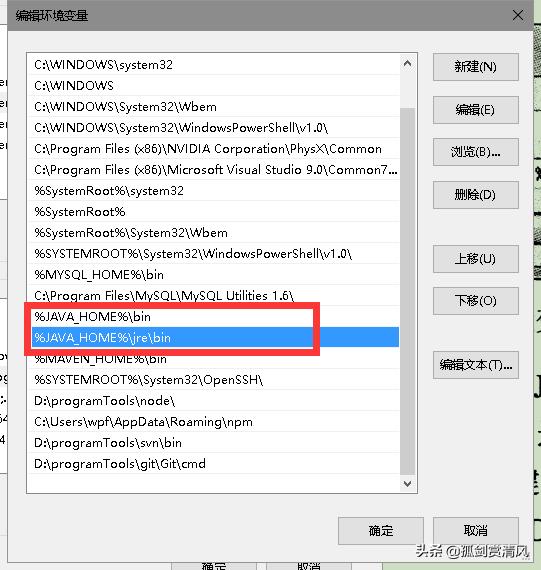
- JDK安装成功必须确认环境变量是否配置正确,使用快捷键“windows+R”在“运行”对话框输入 cmd 点击确定启动控制台。在控制台中输入 javac 命令,按enter。出现下图说明配置成功。